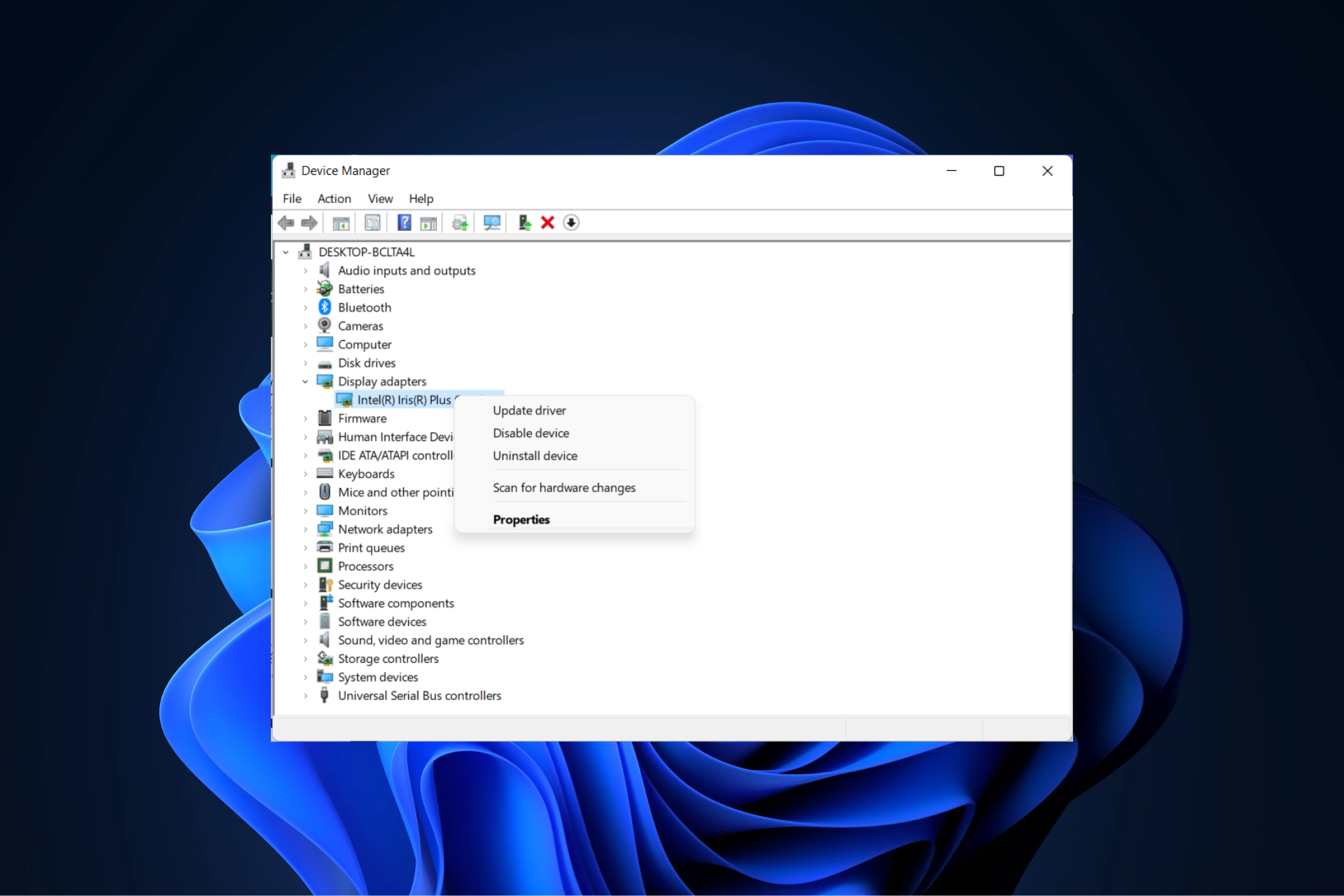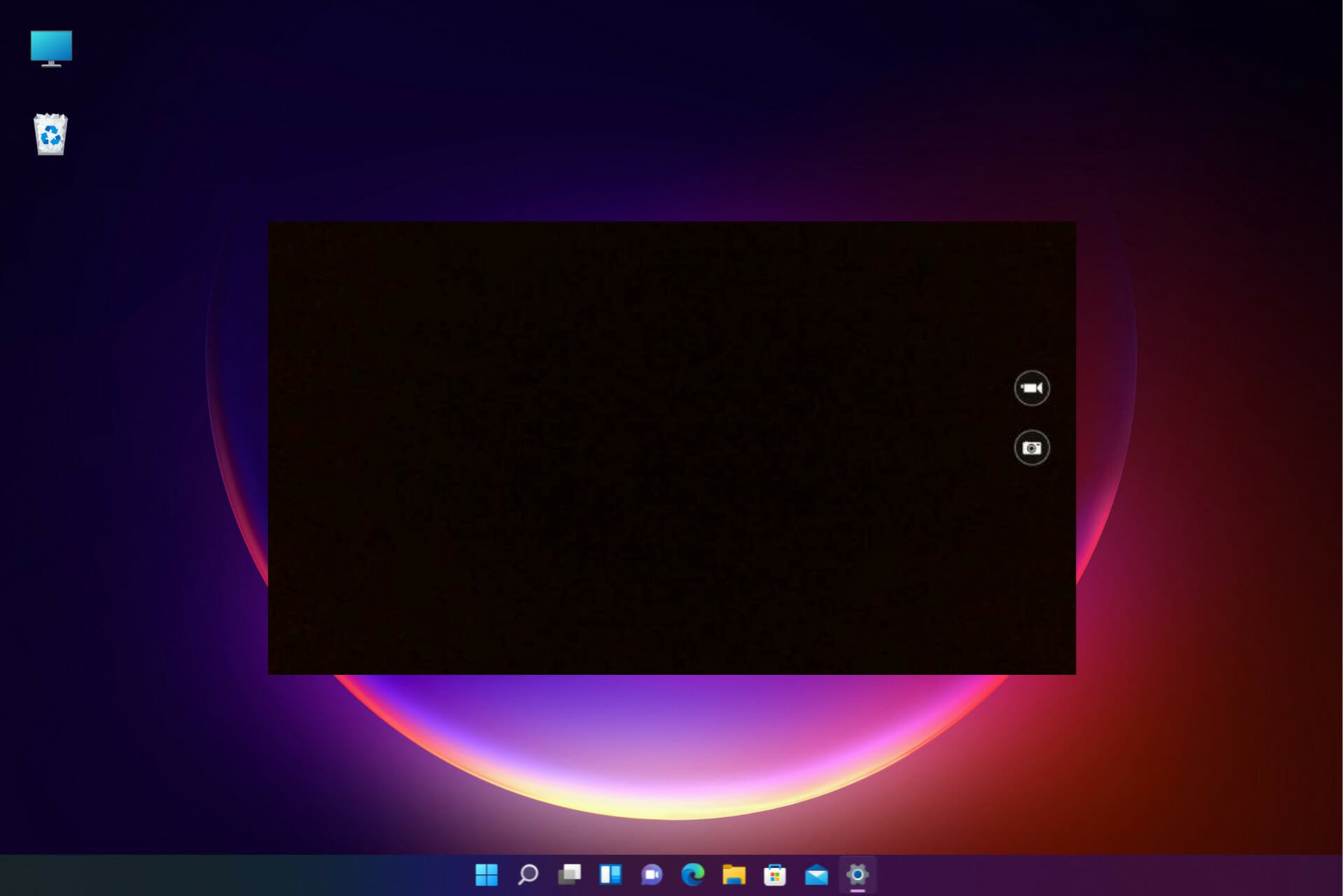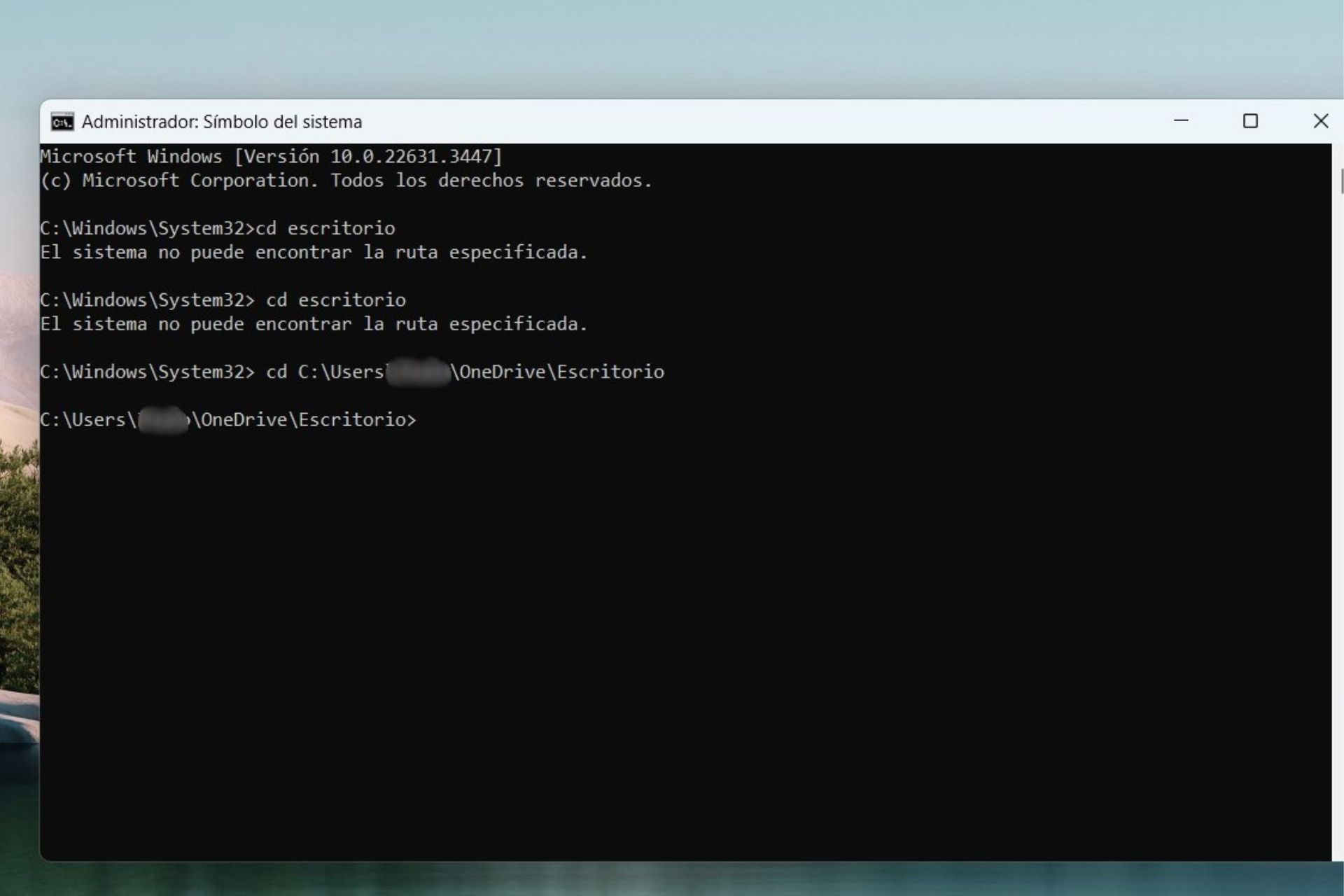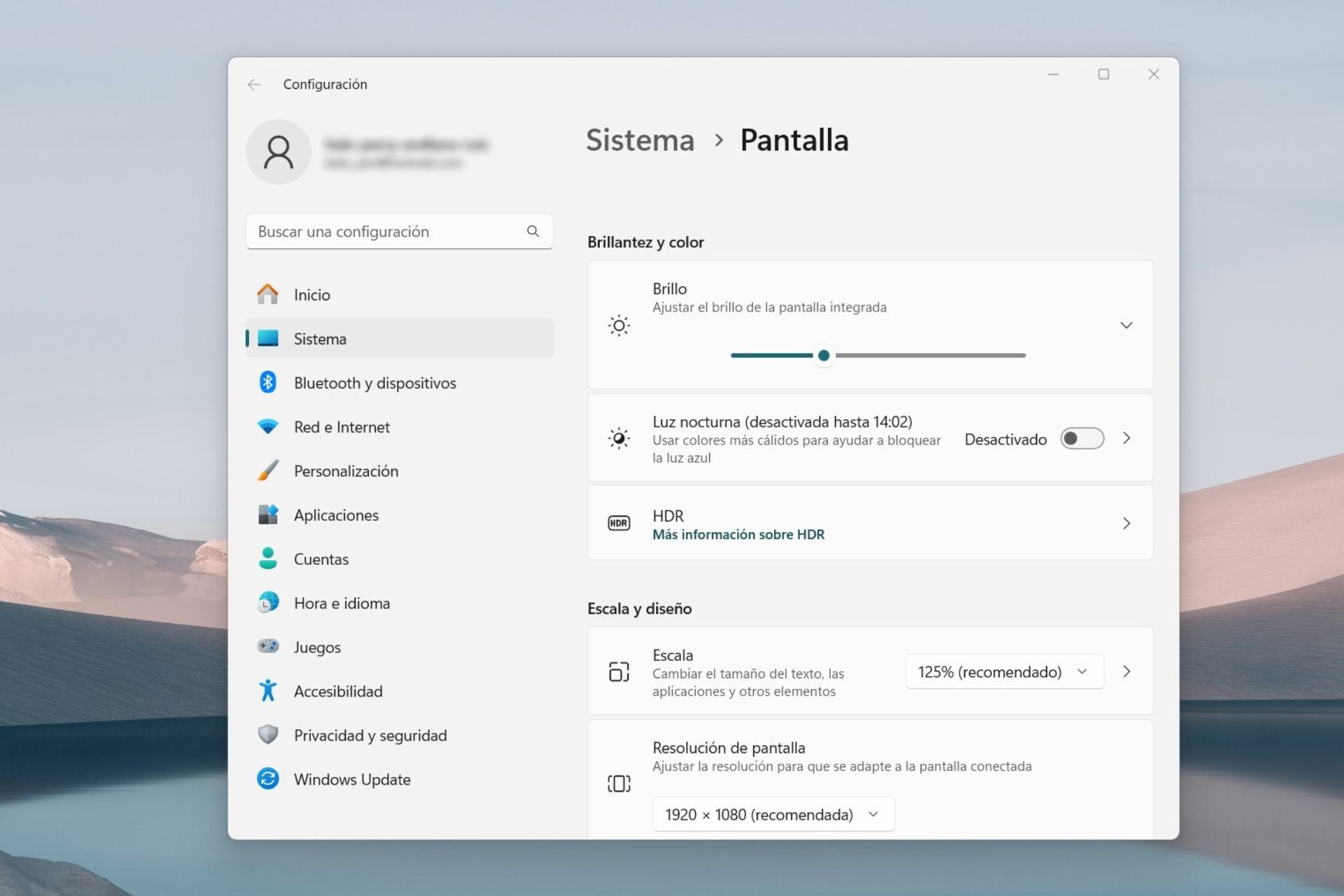Cómo descargar Windows 11 ARM ISO para Mac M1 y M2
5 min. read
Published on
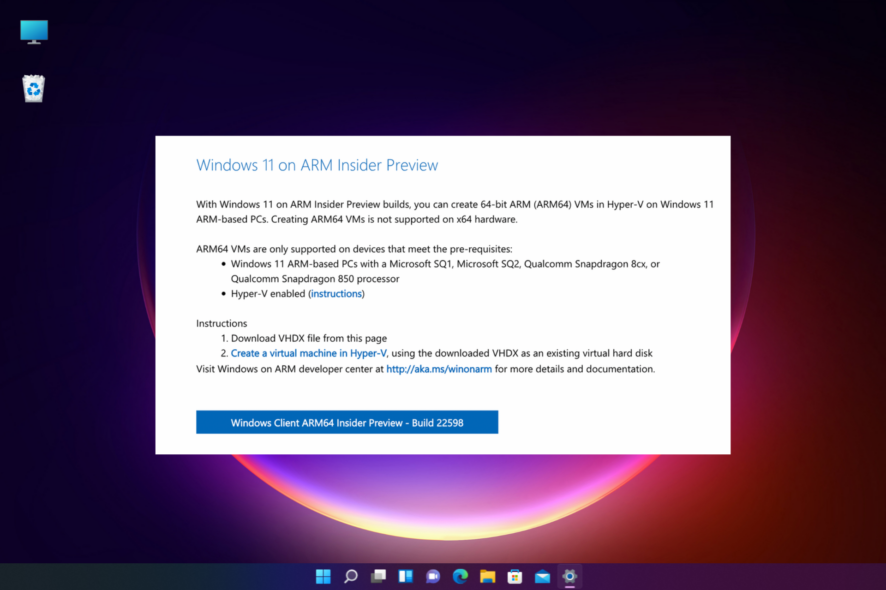
Poder ejecutar Windows en un dispositivo Apple Silicon es algo que los usuarios han deseado durante mucho tiempo. Han estado esperando desde entonces saber cómo descargar e instalar Windows 11 ARM ISO en Mac M1.
Sin embargo, anteriormente, las PC basadas en Windows 10 ARM tenían muchas limitaciones. Pero cuando se lanzó la versión ARM de Windows 11, Microsoft trabajó en algunas de sus limitaciones.
Por ejemplo, entre otras mejoras, ahora ofrece soporte para aplicaciones de 64 bits, pero para Mac M1 todavía no hay soporte oficial.
Por ahora, puede ejecutar las aplicaciones de Windows en computadoras portátiles Apple utilizando cualquiera de estos 5 mejores programas de emulación de PC para Mac.
En esta publicación, le diremos cómo descargar e instalar Windows 11 ARM con ISO en Mac M1 y M2.
¿Puedo instalar Windows 11 en Mac M1?
[wr_toc]
Sí, puedes instalar Windows 11 en Mac M1. Sin embargo, necesitará una solución de terceros como el software de virtualización Parallels .
Esto le ayudará a ejecutar compilaciones Insider de Windows 10 y Windows 11, especialmente diseñadas para el hardware ARM en dispositivos basados en silicio de Apple.
Entonces, ¿cómo obtengo la ISO de Windows 11 en mi Mac ARM M1?
A continuación se muestra una guía detallada que explica cómo descargar e instalar Windows 11 ARM64 ISO en Mac M1.
Sin embargo, antes de continuar, verifique si es un sistema operativo compatible . Mientras estamos en eso, comprendamos también si hay una versión ARM de Windows 11 disponible. Entonces, ¿existe una versión ARM de Windows 11?
📌 ¿Cómo obtengo Windows 11 ARM64?
- Samsung Galaxy Book2, Huawei Matebook E (2019), Microsoft HoloLens2 con tecnología Snapdragon 850
- Samsung Galaxy Book S, Lenovo Flex 5G, Lenovo IdeaPad 5G con tecnología Snapdragon 8cx
- Acer Spin 7, HP Elite Folio con tecnología Snapdragon 8cx de segunda generación
- ThinkPad X13s de Lenovo o Lenovo IdeaPad 4G LTE con tecnología Snapdragon 8c
- Acer Chromebook Spin 513, Positivo Wise N1212S con tecnología Snapdragon 7c
- Microsoft Surface Pro X con tecnología de Microsoft SQ1 o Microsoft SQ2
Estos son algunos de los dispositivos que pueden admitir versiones ARM de Windows 11. Además, si su dispositivo funciona con Snapdragon 850, 7c, 7c Gen 2, 8c, 8cx y 8cx Gen 2, es posible actualizar a Windows 11.
CONSEJO DE EXPERTO:
PATROCINADO
Algunos errores de computadora son difíciles de arreglar, especialmente cuando se trata de archivos de sistema faltantes o corruptos en Windows.
Asegúrate de usar una herramienta dedicada, como Fortect, la cual escanea tu computadora y reemplaza tus archivos dañados con versiones nuevas de su propio repositorio.
Si bien es posible que no todas las computadoras portátiles ARM vengan con Windows 11, puede instalar Windows 11 en algunos dispositivos basados en ARM.
Uno de esos dispositivos es el dispositivo de silicio M1 con tecnología ARM de Apple, pero por ahora, Microsoft niega cualquier posibilidad de ejecutar Windows 11 en Mac M1.
Entonces, ¿puede Mac M1 ejecutar Windows 11? Hemos respondido a la eterna pregunta a continuación.
¿Cómo puedo descargar e instalar Windows 11 en mi Mac M1?
1. Descargue Windows 11 en Mac M1
- Visite la página web de Windows Insider Preview ARM64.
- Aquí, haga clic en el botón azul para descargar la imagen VHDX de Windows Client ARM64 Insider Preview .
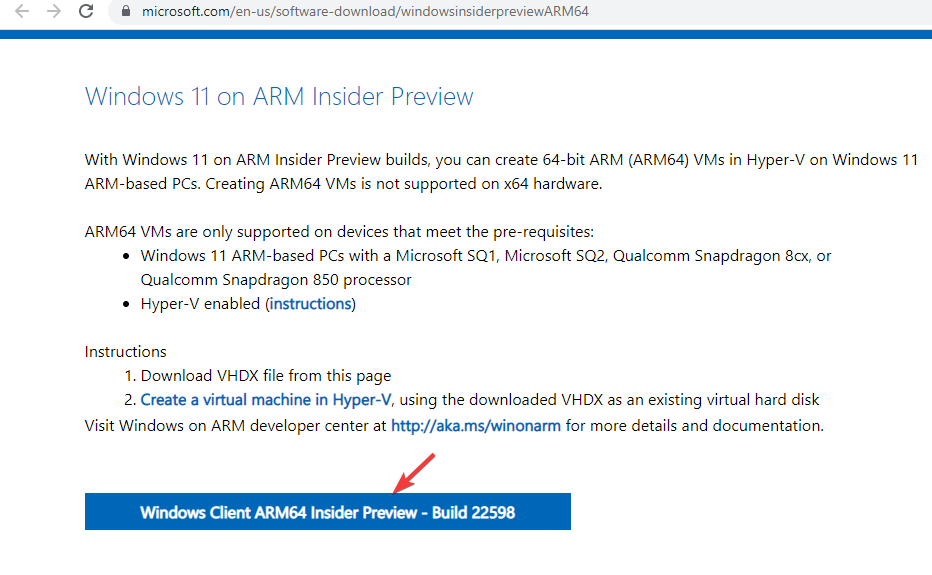
- Una vez que la imagen VHDX se haya descargado correctamente, haga doble clic en el archivo para abrirlo en el escritorio de Parallel.
- A continuación, siga las instrucciones en pantalla y espere hasta que se complete la instalación.
Parallels Desktop es uno de los más rápidos en pruebas en comparación con sus competidores y también es conocido por su rendimiento gráfico perfecto para juegos.
Además, también le ayuda a instalar macOS desde la partición de recuperación en Mac con tecnología Intel, lo que lo convierte en la elección de los expertos en software de virtualización.
2. Activar Windows 11 en Mac con chip Apple M1
2.1. Activar con la licencia actual
- Presione las teclas Win + I simultáneamente para abrir la Configuración de Windows.
- Haga clic en Sistema en el lado izquierdo del panel.
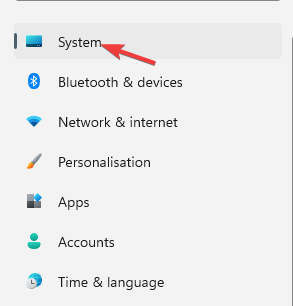
- A continuación, en el lado derecho, desplácese un poco hacia abajo y haga clic en Activación .
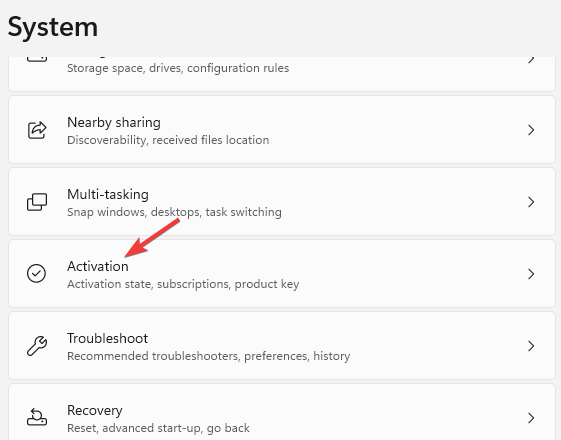
- Ahora, en el lado derecho, bajo Estado de activación , haga clic en Solucionar problemas .
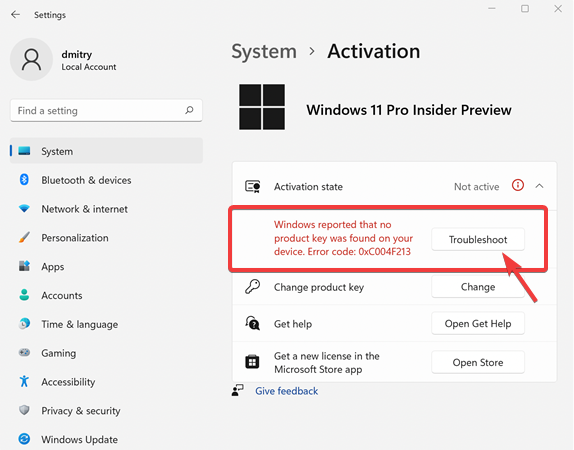
- En el cuadro de diálogo de activación de Windows , haga clic en el enlace Cambié recientemente el hardware de este dispositivo .
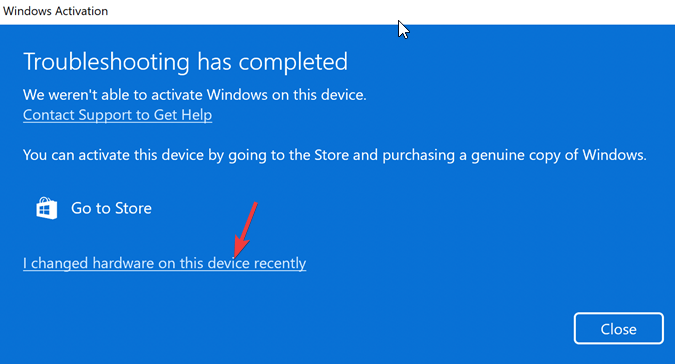
- En la siguiente pantalla, ingrese sus datos de inicio de sesión para iniciar sesión en su cuenta de Microsoft.
- Presione Enter cuando se le solicite la contraseña actual de Windows.
- Seleccione la opción Este es el dispositivo que estoy usando ahora y haga clic en Activar .
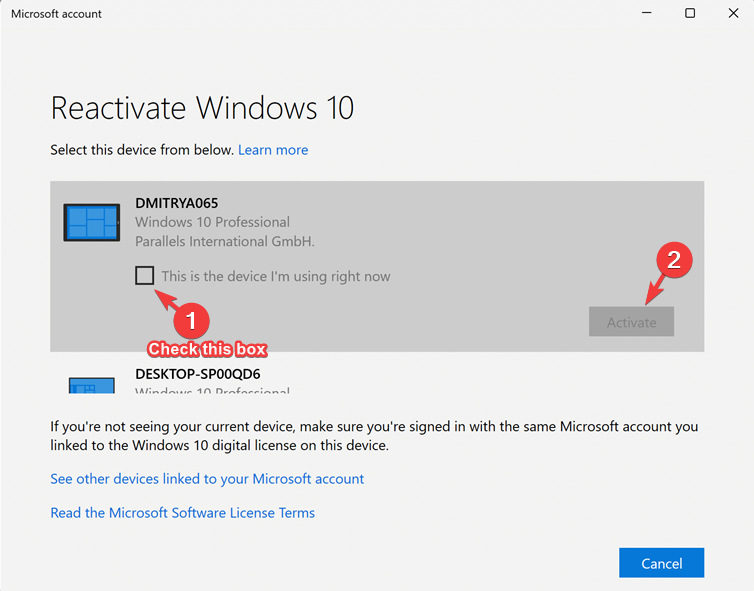
Windows ahora se activó con éxito en su Mac M1.
2.2. Activar con una nueva licencia
- Presione las teclas Win + I juntas para iniciar la Configuración de Windows.
- Haga clic en Sistema a la izquierda de la aplicación Configuración .

- Ahora, a la derecha, pulsa en Activación .
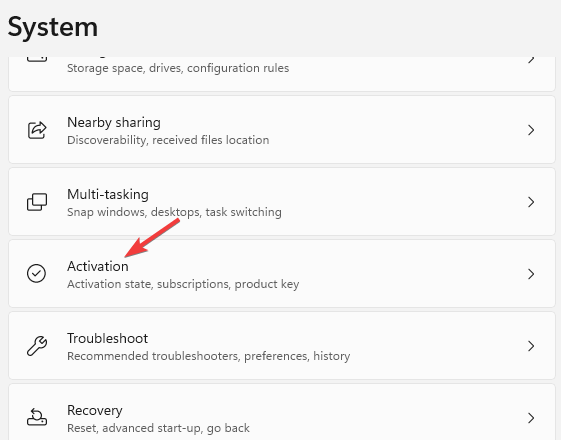
- Haga clic en Obtener una nueva licencia en la aplicación Microsoft Store a la derecha.
- Ahora verá el cuadro de diálogo Actualizar a Windows 10/11 Pro . Haga clic en Comprar para continuar con el proceso de compra.
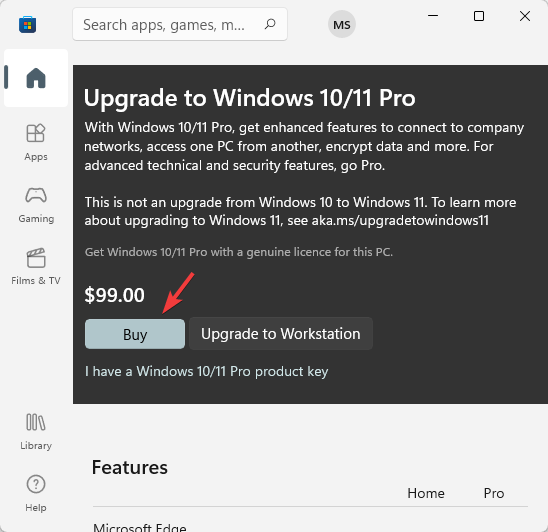
Windows se activará automáticamente una vez que la compra sea exitosa.
Si se preguntaba cómo instalar una máquina virtual Windows 11 en una Mac M1 de forma gratuita, ya no es necesario que se lo pregunte. ¡Ahí tienes!
Si bien puede descargar Windows 11 ISO desde el volcado UUP para dispositivos ARM no compatibles, para descargar e instalar Windows 11 ARM64 en Mac M1, necesita Parallels Desktop.
Si aún enfrenta algún desafío para instalar Windows 11 en un dispositivo Mac ARM64 M1, puede informarnos en el cuadro de comentarios a continuación.
¿Sigues teniendo problemas?
PATROCINADO
Si las sugerencias que te dimos arriba no solucionaron el problema, es probable que tu PC esté lidiando con errores de Windows más graves. En ese caso, te recomendamos escoger una herramienta como Fortect para arreglar los problemas eficientemente. Después de instalarla, haz clic en el botón Ver & Arreglar presiona Comenzar a Reparar.